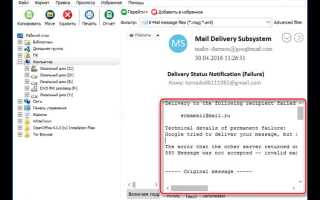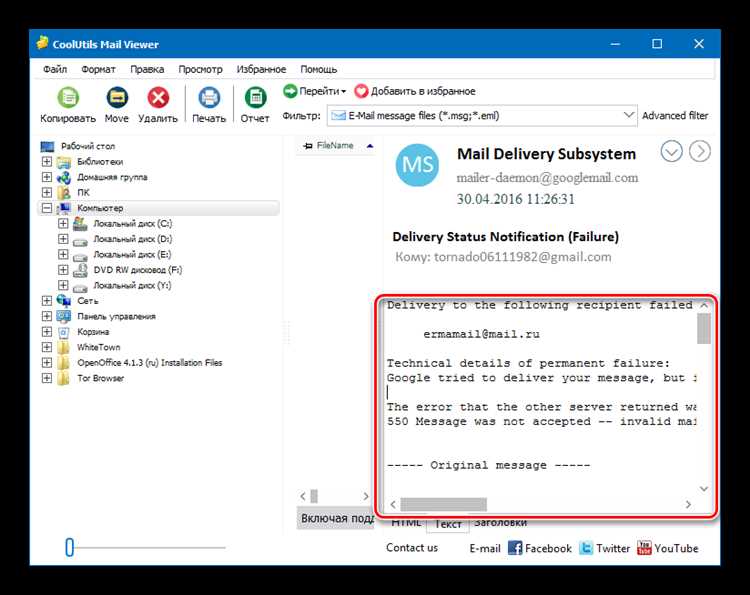
Файлы с расширением EML представляют собой сообщения электронной почты, сохранённые в виде текстового файла. В Windows 7 стандартные приложения не поддерживают открытие таких файлов напрямую. Чтобы просматривать содержимое EML-файлов, необходимо использовать специальные программы или настроить существующие почтовые клиенты для их открытия.
Наиболее простой и быстрый способ открыть файл EML – использовать почтовые клиенты, такие как Microsoft Outlook или Mozilla Thunderbird. Эти программы позволяют без труда открыть и читать письма, а также сохранять вложения. Однако для этого нужно установить одно из приложений на вашем компьютере.
Если у вас нет желания устанавливать сторонние приложения, можно воспользоваться встроенным в Windows 7 Windows Live Mail, который поддерживает файлы EML. Это приложение может быть установлено бесплатно через Microsoft, если оно ещё не установлено на вашем компьютере. Также для открытия EML можно использовать текстовые редакторы, такие как Notepad++, но при этом форматирование и вложения будут недоступны.
В случае, если файл EML содержит важную информацию, и вы не хотите использовать сторонние программы, стоит обратить внимание на онлайн-сервисы для просмотра таких файлов. Они позволяют открыть EML через веб-браузер без установки дополнительных приложений, однако этот метод не всегда удобен для работы с большими или многочисленными вложениями.
Проверка наличия программы для открытия EML
Для работы с файлами формата EML на Windows 7 необходимо удостовериться, что у вас установлена подходящая программа. Для этого выполните следующие шаги:
1. Перейдите в папку с файлом EML, правой кнопкой мыши щелкните по файлу и выберите пункт «Свойства».
2. В окне свойств найдите строку «Открывать с помощью». Если здесь указана программа, например, Microsoft Outlook или Windows Mail, значит, приложение для открытия файлов EML уже настроено.
3. Если программа не указана, кликните на «Изменить» и выберите подходящее приложение из списка. Для открытия EML подойдут такие программы, как Mozilla Thunderbird, Windows Live Mail, а также Microsoft Outlook.
4. Если программа для открытия EML не установлена, можно скачать одно из упомянутых приложений с официальных сайтов разработчиков или использовать бесплатные онлайн-сервисы для просмотра содержимого EML.
После выполнения этих действий, система будет автоматически ассоциировать EML с выбранной программой, и вам не придется каждый раз вручную выбирать приложение для открытия таких файлов.
Использование почтового клиента Outlook для открытия EML
Microsoft Outlook – один из самых популярных почтовых клиентов, который поддерживает формат файлов EML, используемый для хранения электронных писем. Чтобы открыть файл EML в Outlook, достаточно следовать нескольким простым шагам.
Прежде чем приступить к работе, убедитесь, что Outlook установлен на вашем компьютере. Важно также иметь актуальную версию программы для корректного открытия файлов.
- Открытие через контекстное меню: Нажмите правой кнопкой мыши на файл EML и выберите «Открыть с помощью». В списке доступных программ выберите Microsoft Outlook. Это позволит моментально открыть письмо в Outlook без дополнительных настроек.
- Перетаскивание файла: Вы можете просто перетащить файл EML в окно Outlook. Открыв программу, перетащите файл в любую папку в почтовом клиенте, и он откроется как новое письмо.
- Использование меню «Файл»: В Outlook откройте вкладку «Файл», затем выберите «Открыть» и выберите файл EML через проводник. Это обеспечит открытие письма, сохраненного в EML-формате.
После открытия письма в Outlook вы сможете не только читать его содержимое, но и работать с вложениями, а также отвечать или пересылать письма, как обычно.
Обратите внимание, что если файл EML был сохранен в старой версии Outlook, возможно, некоторые элементы форматирования могут отображаться неправильно. В таком случае обновите Outlook до последней версии.
Открытие EML с помощью бесплатных программ (например, Thunderbird)
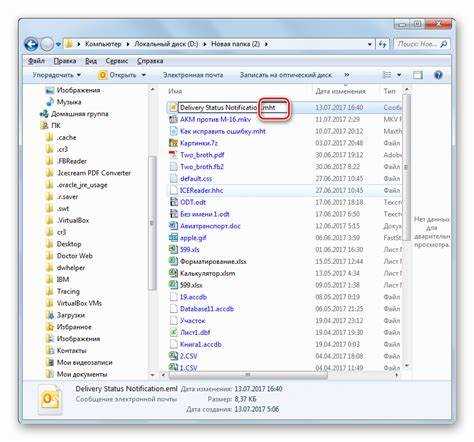
Для начала скачайте и установите Thunderbird с официального сайта. После установки программы вы сможете открыть файлы EML прямо через нее. Для этого достаточно перетащить файл в окно программы или воспользоваться командой «Открыть» в меню.
Thunderbird позволяет не только просматривать содержимое файлов EML, но и работать с ними как с обычными письмами. Это удобно для поиска по письмам, просмотра вложений и организации почтовых данных. Также Thunderbird поддерживает множество расширений, которые могут расширить функциональность программы в зависимости от ваших потребностей.
Кроме Thunderbird, есть и другие бесплатные почтовые клиенты, поддерживающие формат EML, такие как Mailbird или eM Client. Однако, среди них Thunderbird выделяется своей стабильностью, широкими возможностями и поддержкой различных операционных систем.
Просмотр содержимого EML через браузер

Для начала убедитесь, что файл EML сохранён на вашем компьютере. Затем используйте одно из следующих решений:
1. Использование расширений браузера
Существует несколько расширений для Google Chrome или Mozilla Firefox, которые позволяют открывать файлы EML прямо в браузере. Одним из популярных расширений для Chrome является EML Reader, которое позволяет просматривать содержимое сообщений электронной почты, не устанавливая дополнительных почтовых клиентов. Просто установите расширение и откройте файл с помощью браузера.
2. Изменение расширения на .MHT
Если вы не хотите устанавливать дополнительные расширения, можно вручную изменить расширение EML на .MHT (MHTML). Этот формат поддерживается большинством браузеров и позволяет открывать письма как веб-страницы. Для этого достаточно:
- Переименовать файл, заменив расширение с .eml на .mht;
- Открыть полученный файл в браузере, используя стандартную функцию «Открыть файл».
После выполнения этих действий браузер отобразит письмо в виде веб-страницы с текстом, изображениями и всеми вложениями, которые поддерживаются в формате MHT.
Эти методы подойдут для быстрого доступа к содержимому EML без необходимости установки дополнительных почтовых программ. Однако стоит отметить, что не все элементы EML (например, сложные вложения или скрипты) могут корректно отображаться в браузере, особенно если они требуют специфической обработки почтовыми клиентами.
Конвертация EML в другие форматы для удобства работы
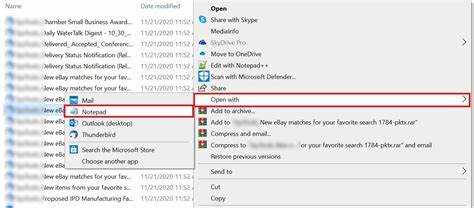
Файлы формата EML содержат информацию о письмах и вложениях в почтовых клиентах. Однако для более удобного просмотра и обработки данных часто требуется конвертация в другие форматы, такие как PDF, MSG, MBOX или даже текстовый формат. Рассмотрим, как это можно сделать с минимальными усилиями.
Конвертация EML в PDF является одним из наиболее популярных вариантов. Этот формат удобен для печати, а также позволяет легко архивировать письма. Существует несколько онлайн-инструментов и программ, таких как EML to PDF Converter, которые позволяют быстро преобразовать файл. Для этого достаточно загрузить EML-файл в приложение и выбрать формат PDF для сохранения.
Конвертация в формат MSG используется для работы с письмами в Microsoft Outlook. Для этого можно использовать специализированные программы, такие как Stellar EML to MSG Converter или Kernel for EML to MSG, которые преобразуют файлы в формат, полностью совместимый с Outlook. Такой подход позволяет работать с письмами в рамках корпоративных систем обмена сообщениями.
Конвертация в MBOX актуальна для пользователей, работающих с различными почтовыми клиентами, такими как Thunderbird. Программы, такие как EML to MBOX Converter, позволяют эффективно переносить письма между различными платформами. Для этого необходимо выбрать нужный файл EML и указать выходной формат MBOX.
Конвертация в текстовый формат может быть полезна для простого анализа содержания письма или передачи текста в другие приложения. Некоторые программы автоматически извлекают текст из EML и сохраняют его в формате .txt. В случае отсутствия таких утилит можно открыть EML в текстовом редакторе и вручную скопировать данные.
Используя конвертацию, можно значительно улучшить работу с EML-файлами, получив необходимую гибкость для обработки, хранения или передачи данных в удобном формате. Важно учитывать особенности целевого формата и выбирать соответствующие инструменты для конвертации.
Решение проблем с открытием EML в Windows 7

При попытке открыть файлы EML в Windows 7 пользователи могут столкнуться с рядом проблем. Основные из них включают отсутствие подходящей программы для открытия таких файлов, повреждение файлов или неправильную ассоциацию типов файлов. Вот несколько шагов, которые помогут решить эти проблемы.
1. Проверьте ассоциацию файлов EML
Первое, что нужно проверить – это корректная ассоциация расширений файлов. Для этого откройте «Панель управления» и выберите «Программы по умолчанию». Найдите в списке файловое расширение EML и убедитесь, что оно связано с подходящей программой, например, с Outlook или Windows Mail. Если ассоциация неверна, установите правильную программу для открытия этих файлов.
2. Установите Outlook или другое почтовое приложение
Если у вас нет почтового клиента, который поддерживает файлы EML, вам необходимо его установить. Outlook – одно из самых популярных приложений для работы с EML, но вы можете использовать и другие программы, такие как Mozilla Thunderbird или Windows Live Mail. После установки программы откройте EML-файл с помощью установленного почтового клиента.
3. Использование специальных утилит для открытия EML
Существуют бесплатные утилиты, которые позволяют открыть EML-файлы без использования почтовых клиентов. Одним из таких инструментов является Free EML Viewer. Он позволяет просматривать содержимое EML-файлов, не требуя установки почтовых клиентов. Установите утилиту и используйте её для открытия и просмотра данных файлов.
4. Поврежденные EML файлы
Если файл поврежден, его не получится открыть стандартными средствами. В этом случае попробуйте восстановить файл с помощью утилит для восстановления почты, таких как SysTools EML Viewer или другие специализированные программы. Эти инструменты могут помочь восстановить поврежденные EML-файлы и извлечь из них данные.
5. Проблемы с кодировкой EML
Иногда проблемы с открытием EML файлов связаны с неправильной кодировкой текста. Для решения этой проблемы попробуйте открыть файл в текстовом редакторе, например, в Notepad++, и вручную измените кодировку на UTF-8 или ISO-8859-1. Это часто решает проблему с отображением символов.
6. Обновление почтового клиента
Если вы используете Outlook или другой почтовый клиент, убедитесь, что у вас установлены все последние обновления. Иногда старые версии программ могут неправильно обрабатывать EML-файлы. Обновите программу до последней версии, чтобы устранить возможные баги и улучшить совместимость с форматом EML.
7. Использование веб-версий почтовых клиентов
Если все вышеперечисленные методы не помогли, вы можете воспользоваться веб-версией почтового клиента, поддерживающего EML-файлы. Например, Gmail и Yahoo Mail позволяют загружать и просматривать EML-файлы через веб-интерфейс. Просто загрузите файл в свою почту, и он будет доступен для просмотра.
Вопрос-ответ:
Как открыть файлы EML в Windows 7 без сторонних программ?
Чтобы открыть файлы EML в Windows 7, можно использовать встроенную почтовую программу Outlook Express или Windows Mail. Просто дважды щелкните на файл EML, и он откроется в вашем почтовом клиенте, если эта программа поддерживает работу с такими файлами. Если почтовая программа не настроена, вам нужно будет вручную настроить ассоциацию файлов .eml с одним из доступных почтовых клиентов или использовать браузер, чтобы просматривать содержимое письма.
Как прочитать файл EML в Windows 7, если у меня нет почтового клиента?
Если у вас нет почтового клиента, вы можете открыть файл EML с помощью текстового редактора, например, Блокнота. Однако при этом вы увидите только исходный код письма, который может быть труден для восприятия. Для удобного просмотра письма лучше использовать специальную программу, такую как Mozilla Thunderbird или любой другой почтовый клиент, поддерживающий формат EML.
Какие программы подходят для открытия файлов EML в Windows 7?
В Windows 7 для работы с файлами EML можно использовать несколько программ. Один из популярных вариантов — это Mozilla Thunderbird. Это бесплатная программа, которая поддерживает работу с файлами EML и другими почтовыми форматами. Также можно использовать Microsoft Outlook, если у вас установлен этот почтовый клиент. Кроме того, можно установить Windows Live Mail или другие бесплатные почтовые клиенты, которые поддерживают формат EML.
Как открыть файл EML, если он не открывается с помощью стандартных программ?
Если файл EML не открывается с помощью стандартных программ, возможно, файл не ассоциирован с почтовым клиентом. Для этого нужно зайти в настройки Windows, открыть раздел «Программы по умолчанию» и вручную установить ассоциацию файлов .eml с нужной программой. Если это не помогло, попробуйте открыть файл в другом почтовом клиенте или использовать сторонние онлайн-сервисы для просмотра содержимого EML-файла.
Можно ли открыть файл EML в браузере на Windows 7?
Да, файл EML можно открыть в браузере, но для этого нужно изменить его расширение на .mht. Это преобразует его в формат, который браузеры могут распознать и отобразить. Просто переименуйте файл, сменив расширение с .eml на .mht, а затем откройте его в любом браузере. Однако этот способ не всегда гарантирует полную совместимость, и в некоторых случаях могут возникнуть проблемы с отображением содержимого письма.
Как открыть файлы EML на Windows 7?
Файлы EML — это почтовые сообщения, сохранённые в формате, используемом почтовыми клиентами, такими как Outlook или Thunderbird. Чтобы открыть EML файл на Windows 7, можно воспользоваться несколькими методами.Использование почтового клиента. Если у вас установлен Outlook, Thunderbird или другой почтовый клиент, просто дважды щёлкните по файлу EML, и он откроется в соответствующей программе. В некоторых случаях можно перетащить файл в окно почтового клиента, чтобы просмотреть его содержимое.Использование Windows Live Mail. Этот почтовый клиент был доступен для пользователей Windows 7. Он может открывать файлы EML, если вы установите его. После установки, можно просто открыть файл через меню «Файл» или двойным щелчком.Конвертация в другой формат. Если у вас нет подходящего почтового клиента, можно использовать конвертеры файлов EML в другие форматы, такие как PDF или текстовый файл, чтобы открыть их в стандартных приложениях.Использование онлайн-сервисов. В интернете есть бесплатные сервисы, которые позволяют загружать файлы EML и просматривать их через браузер. Это может быть полезно, если нет доступа к почтовому клиенту.Выбор метода зависит от ваших предпочтений и доступных программ на компьютере.